Oppdager du en feilmelding om at «telnet» ikke gjenkjennes når du prøver å bruke det på en Windows-maskin eller server? Dette er et vanlig problem, og her forklarer vi hvordan du løser det.
Telnet er et nyttig verktøy for å sjekke nettverkstilkoblinger. I nyere Windows-versjoner er det ikke lenger installert som standard. Derfor får du en feilmelding når du prøver å kjøre telnet i kommandoprompten.
C:\Users>telnet 'telnet' er ikke gjenkjent som en intern eller ekstern kommando, et program som kan kjøres, eller en batchfil. C:\Users>
Men fortvil ikke, det er enkelt å fikse!
Du må installere telnet-klienten for å få den til å fungere.
Installere Telnet på Windows 10 og 11
#1. Bruke Kontrollpanelet
Start Kontrollpanelet fra søkefeltet i oppgavelinjen.
Klikk på «Programmer».
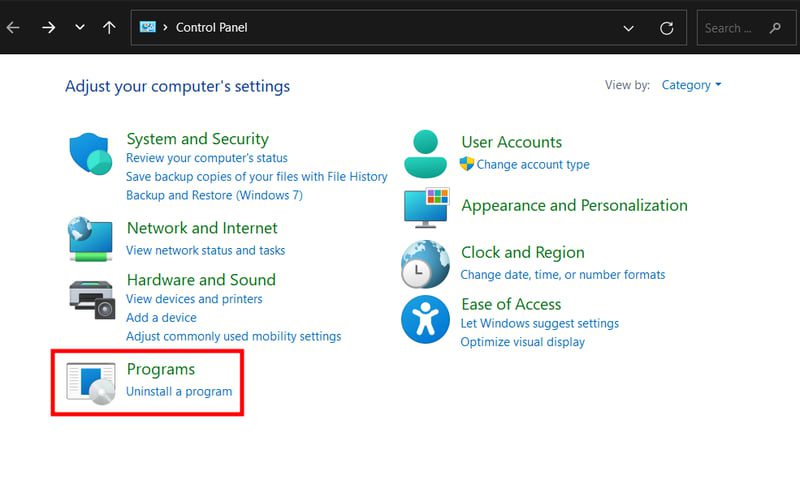
Velg «Slå Windows-funksjoner på eller av».
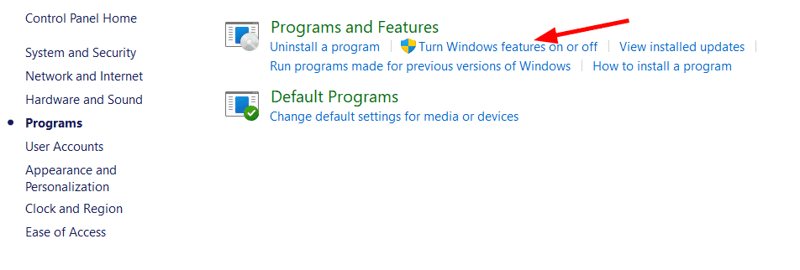
Rull ned til du finner «Telnet Client», marker den og trykk «OK» nederst.
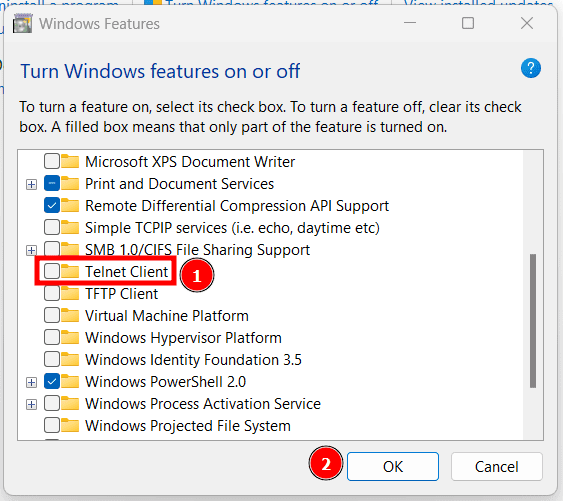
#2. Bruke Ledeteksten
Skriv «cmd» i søkefeltet i oppgavelinjen og start Kommandoprompt som administrator.
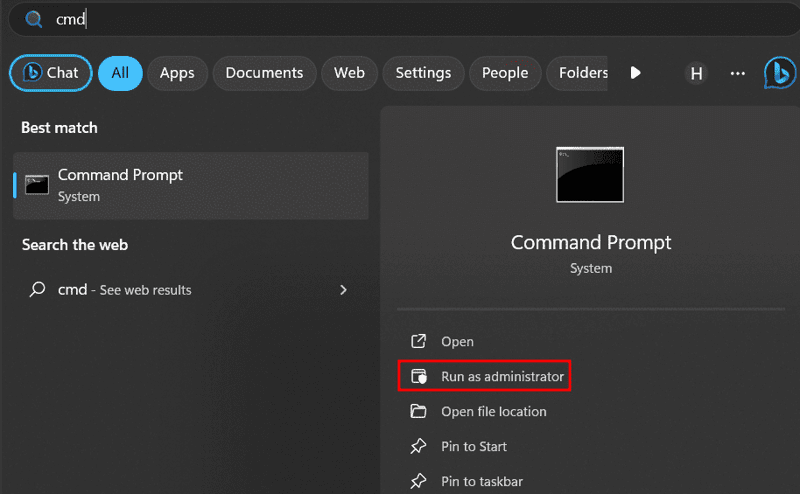
Kopier inn følgende kommando og trykk «Enter»: dism /online /Enable-Feature /FeatureName:TelnetClient.
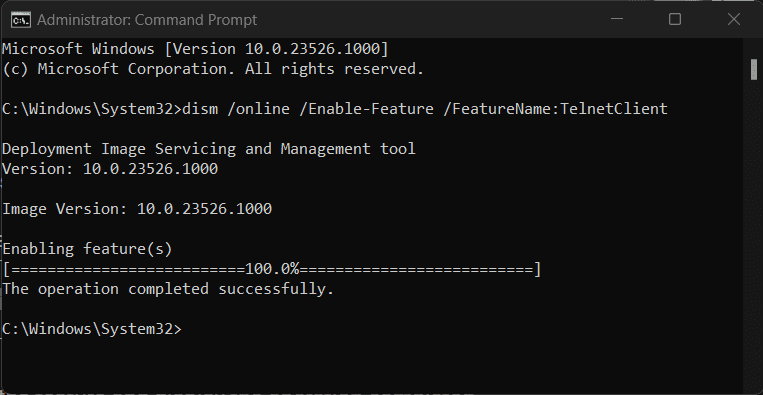
Du kan deaktivere telnet ved å bruke kommandoen: dism /Online /Disable-Feature /FeatureName:TelnetClient.
#3. Bruke Powershell
Skriv «powershell» i søkefeltet i oppgavelinjen og start Powershell som administrator.
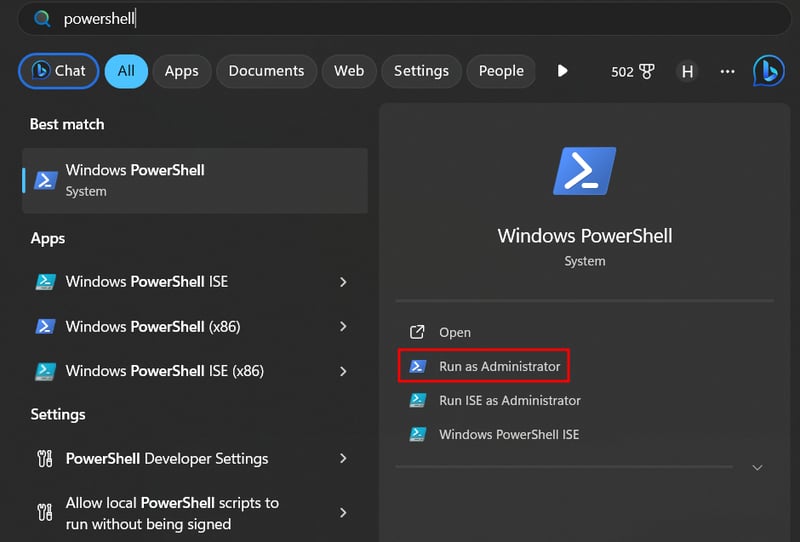
Lim inn følgende kommando og trykk «Enter»: Enable-WindowsOptionalFeature -Online -FeatureName TelnetClient.
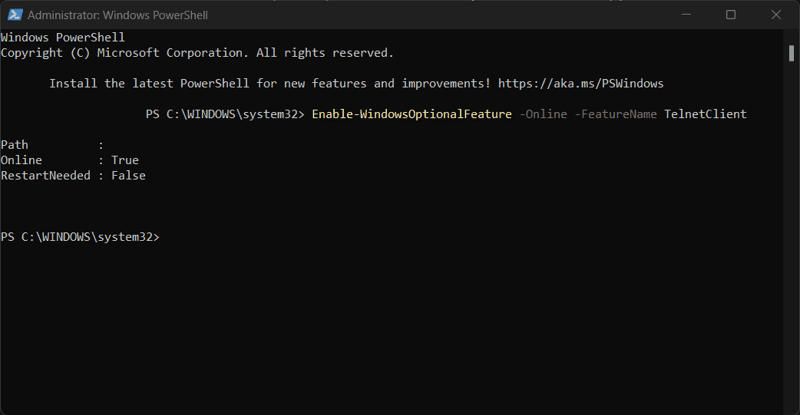
Du vil raskt se en melding som bekrefter at installasjonen er vellykket. For å deaktivere, bruk kommandoen: Disable-WindowsOptionalFeature -Online -FeatureName TelnetClient og trykk «Enter».
Installere Telnet på en Server
Dersom du bruker en serverversjon, kan du installere telnet ved å følge disse stegene:
- Åpne «Server Manager» fra Start-menyen.
- Du kommer da til et dashbord for serveradministrasjon. Her klikker du på «Legg til roller og funksjoner».
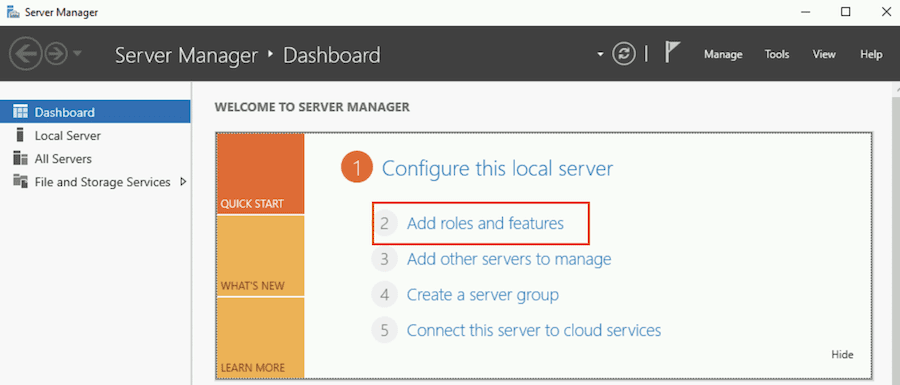
- Dette vil starte veiviseren for «Legg til roller og funksjoner».
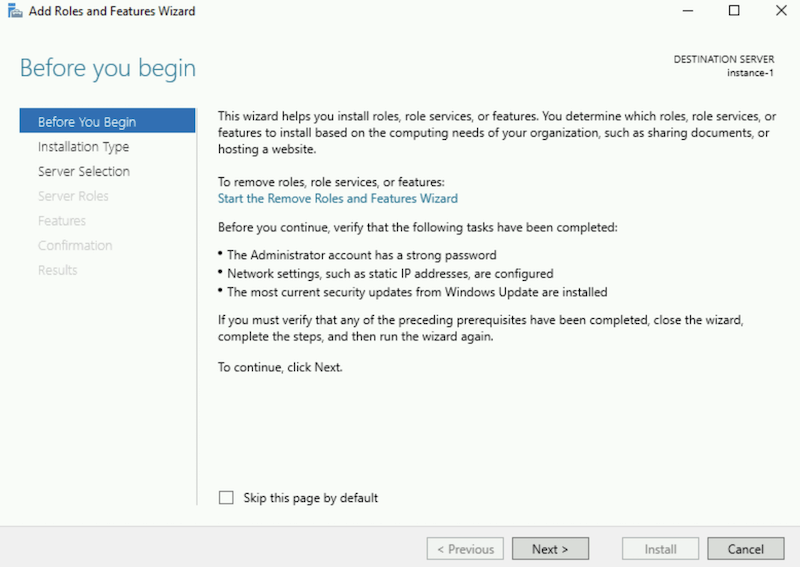
- La standardvalgene stå og klikk «Neste» på «Før du begynner», «Installasjonstype», «Servervalg» og «Serverroller».
- Når du kommer til «Valg av funksjoner», marker «Telnet Client» og trykk «Neste».
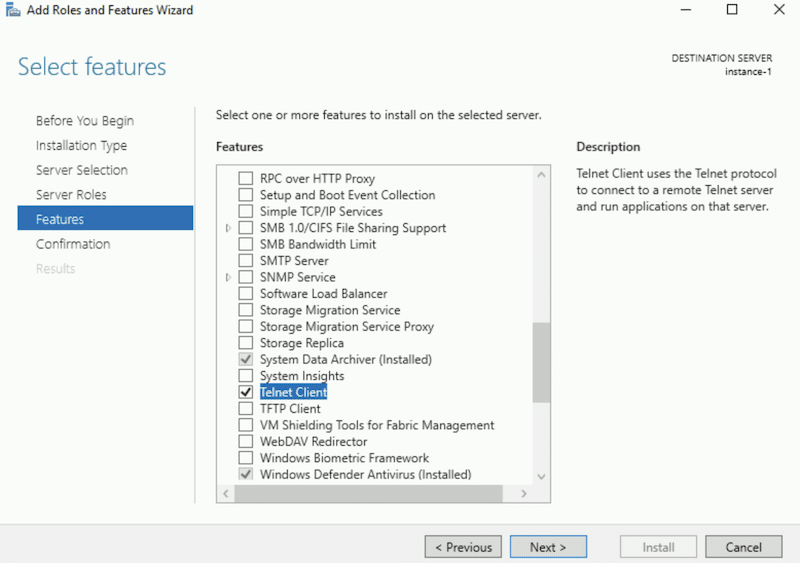
- Trykk «Installer» i bekreftelsesvinduet for å starte installasjonen.
Det vil ta noen sekunder. Deretter får du en melding om at installasjonen er fullført.
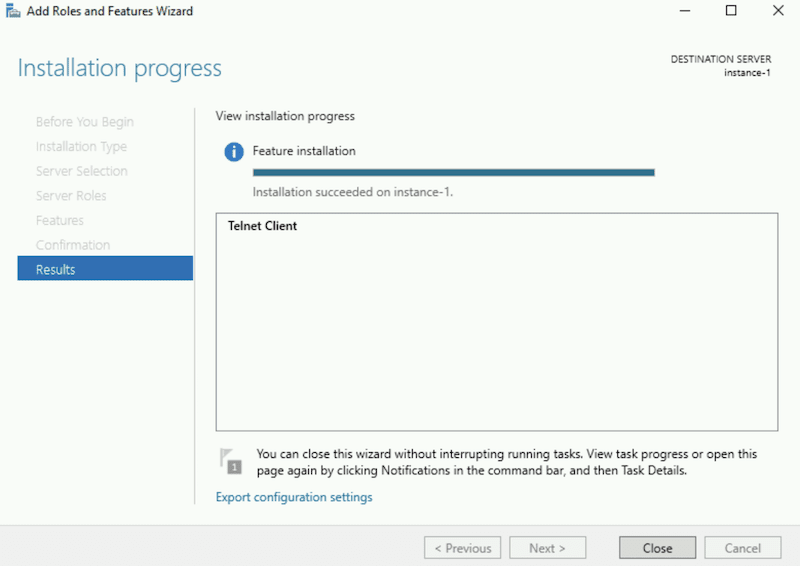
- Trykk «Lukk» og start Kommandoprompt for å kjøre telnet på nytt.
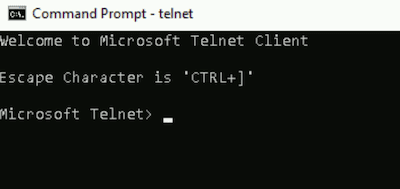
Da er du klar! Ha det gøy med telnet!
Vil du lære mer om Windows-administrasjon? Sjekk ut dette nettbaserte kurset.